ブティック用DMハガキ・ご自分のプリンターで印刷するコース・ご用意いただく物
売上アップのアイデアお届けします!
負けるなブティック!がんばれブティック!
ブティック用ダイレクトメールのブティック応援団
- トップページ
- ご自身がプリンターで印刷するコース
- プリント方法
- プリンターの設定
- CANON詳細設定
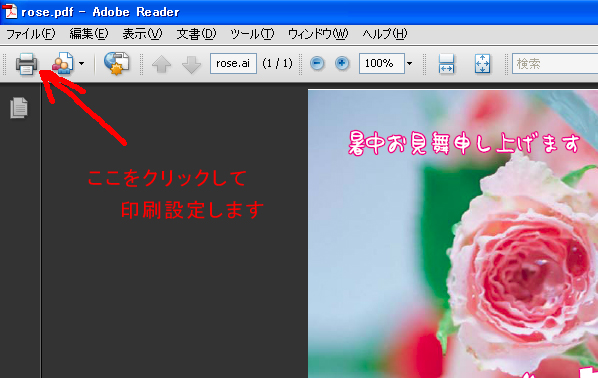 選択したファイルをアドビーリーダーで表示させ、画面左上のプリンターマークをクリックします
使用するプリンターを選び、プロパティーボタンをクリック
選択したファイルをアドビーリーダーで表示させ、画面左上のプリンターマークをクリックします
使用するプリンターを選び、プロパティーボタンをクリック
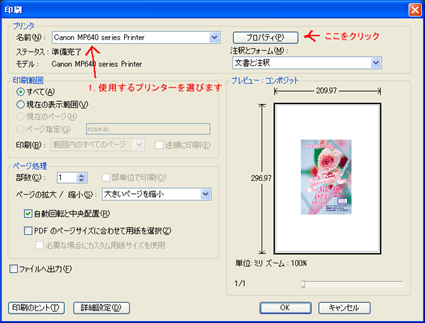 クリックすると印刷の問い合わせ画面に変わります。
クリックすると印刷の問い合わせ画面に変わります。このページでは人気の複合機MP640を例にしてご案内していきます。
使用するプリンターにMP640を選びます。
CANON製の複合機であれば共通する設定も多く、参考になると思います。
プロパティーボタンをクリックすると、各自ご使用になるプリンターの設定画面になります。
まず、自動設定にします
 使用プリンター設定画面、"クイック設定"タブに変わります。
使用プリンター設定画面、"クイック設定"タブに変わります。"写真印刷"、"フチなし全面印刷"、を選びます。
"用紙の種類"は"写真用紙光沢"を選択(使用する用紙により変わります)。
"印刷品質"は"標準"を選択。
"出力用紙サイズ"を"ハガキ"に設定します。
"OK"ボタンをクリックします。 自動設定で出力がうまくいかない場合は、マニュアル調整で設定します
 "基本設定"タブを選びます。
"基本設定"タブを選びます。自動設定で設定した"写真印刷"、"写真用紙 光沢"、"標準"、"ハガキ"の設定迄はマニュアル調整でも同じです。
マニュアル調整にチェックを入れ、設定ボタンをクリックします。 マニュアル色調整で一番のおすすめはドライバー補正です
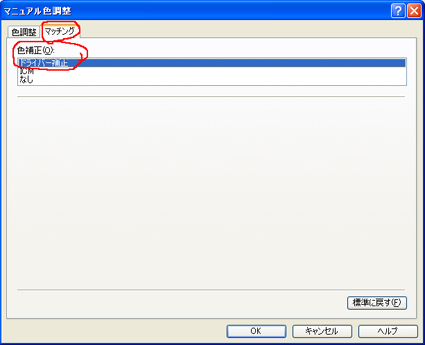 "マッチング"タブを選択します。
"マッチング"タブを選択します。"色補正"メニューより、"ドライバー補正"を選びます。
次は"色調整"タブをクリックします。 マニュアル色調整で二番目のおすすめはICMです
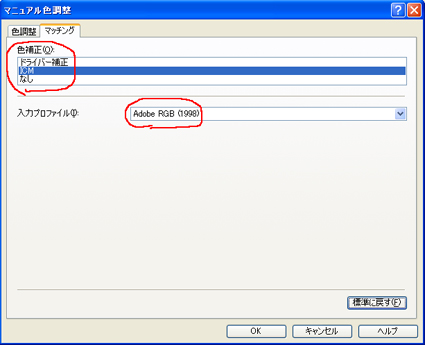 "マッチング"タブを選択します。
"マッチング"タブを選択します。"色補正面"メニューよりICMを選び、"入力プロファイル"は
"AdobeRGB"選択します。
次は"色調整"タブをクリックします。 マニュアル色調整で自在に色合い、濃度、明るさ、コントラストを操作します
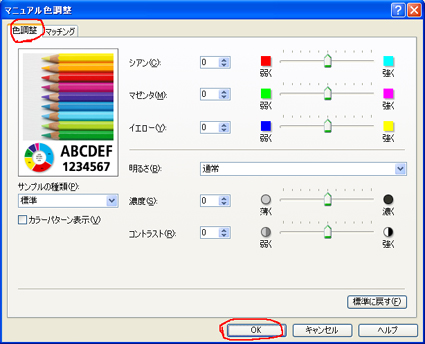 "色調整"タブを選択します。
"色調整"タブを選択します。シアン、マゼンダ、イエローの色合いを編集します。
明るさ、濃度、コントラストを調整し、好みの色合いにしていきます。
"OK"ボタンをクリックします。 再びプロパティーの基本設定タブに戻ってきます
 プロパティの"基本設定"タブに戻って来ます。
プロパティの"基本設定"タブに戻って来ます。設定が良ければ"OK"ボタンをクリックします。 再び印刷設定に戻ってきます
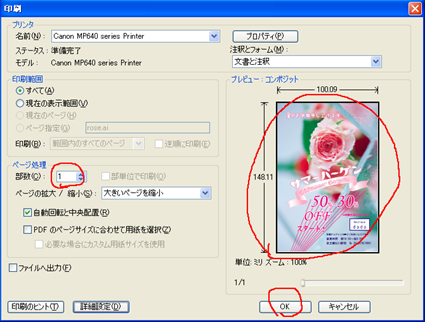 "印刷設定"ページに戻って来ます。
"印刷設定"ページに戻って来ます。設定が良ければ印刷枚数(部数)を入力して、"OK"ボタンをクリックします。
色管理システム、WindowsのICMとMacのカラーシンクを信頼出来ない理由 電気屋さんのテレビ売場で多くのテレビが同じTV局の番組を放送している事があります。
それぞれのテレビはその性能により映し出されている画面に差があります。
画像はデジタルであり、本来は皆同一画面になるはずです。
でも実際に映し出される画面は千差万別です。皆様はディスプレイの色を見てダイレクトメールの善し悪しを判断されるのですが、そもそもディスプレイ画面の統一基準が存在しません。各メーカーがきれいな画面と称して勝手な基準でディスプレイを製造しています。
ディスプレイによって同じデータの見え方に差が出るようではDMの編集は出来ません。
さらに困った事にはディスプレイは30日以上使用すると劣化が始まるのです。
これらの対策としてWindowsには"ICM"、Macにはカラーシンクと云う色管理システムが存在します。
ディスプレイ・スキャナー等周辺機器の劣化変異の度合いを掌握して色調整をするものです。
このシステムを使えば基本的に色補正されます。
但し、インクには白色が存在しないので、白色は用紙そのものの白さに依存します。
さらに表面の発色等、表面に光沢処理が施されているか否かも大きな決定要因になります。
しかしICM、カラーシンクを使用しない最大の理由はコスト面の問題です。
弊社ではディスプレイの色管理が30日を越える事がありません。
又、弊社制作のデータはすべてICCプロファイルで管理・編集して制作されたものです。
確かに弊社制作のデータはすべて管理されていますが、お客様側のPC環境も同時に管理されていないと、このシステムは作用しません。
お客様のPC環境も管理しようとすれば、お客様のディスプレイも色測器を使用して劣化の度合いを測るキャリブレーションを30日を越えない頻度で実施する必要があります。
これにはアプリケーションと色測器の費用が必要です。
この初期費用は職業としてキャリブレーションをされない方々にとっては割高だと思います。
アナログ的ですが、実際にプリンター出力して調整して作った納得できる色合いの方が、現実的な出力方法だと存じます。
もちろん弊社提供のデータはすべて、色管理されたものをご提供申し上げております。
弊社提供のすべてのデータにはプロ仕様"AdobeRGB"プロファイルが埋め込まれています。
お客様側でディスプレイのキャリブレーションを行い、プリンタープロファイルもお持ちであれば、カラースペースを埋め込まれた弊社データはAdobeRGB環境下での出力が可能です。 FAXでのお問い合わせは06-6167-5515迄